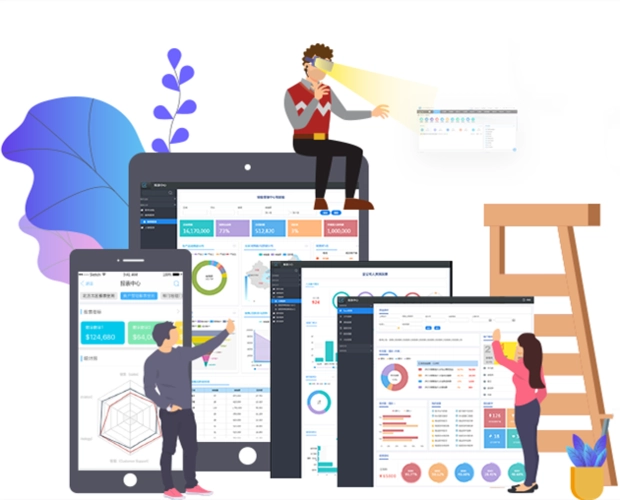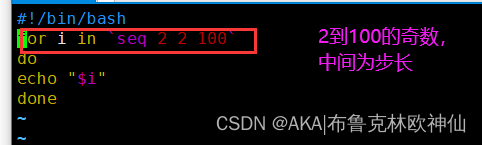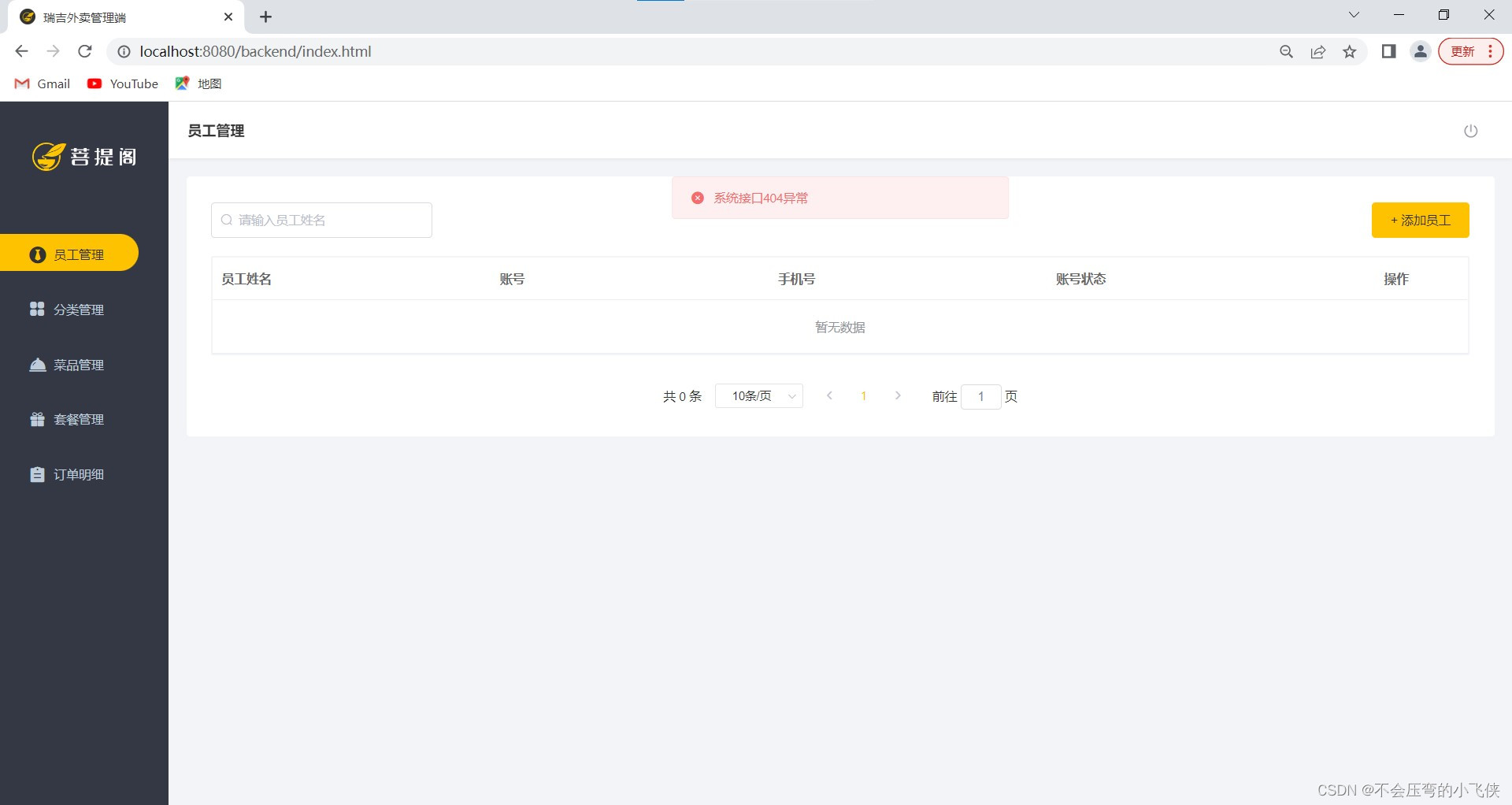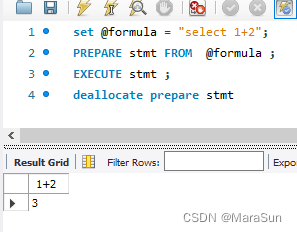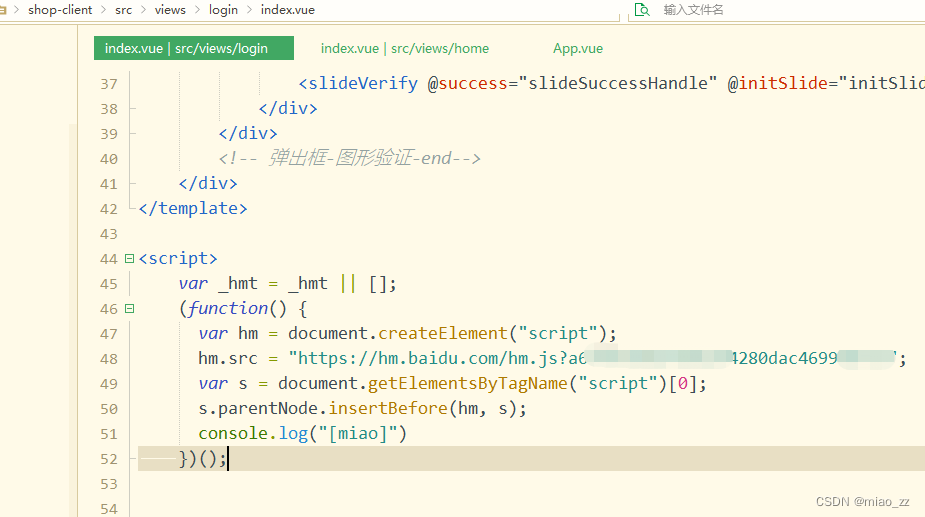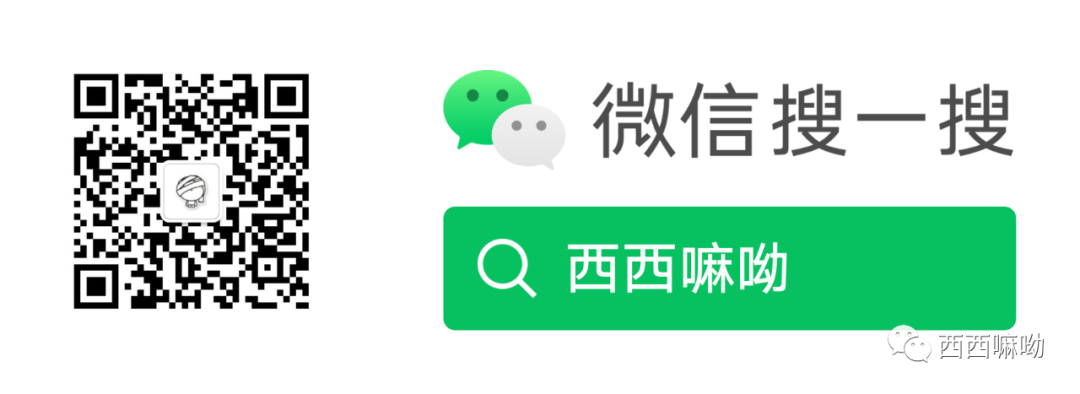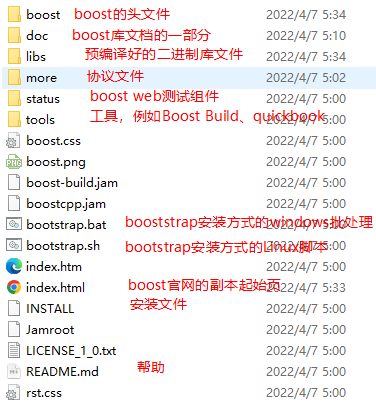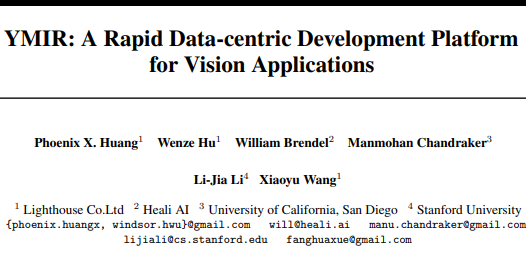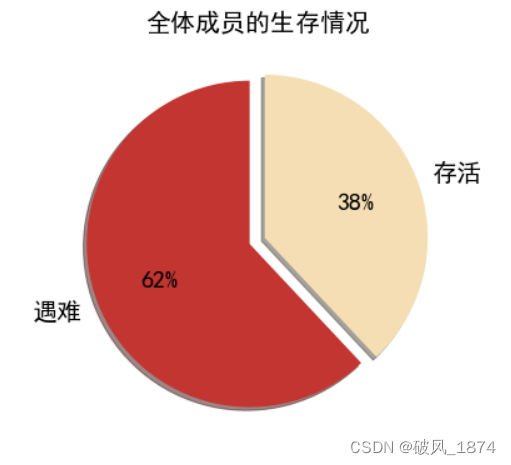当前位置:网站首页>小程序笔记3
小程序笔记3
2022-08-04 17:18:00 【小叶_01】
1.自定义组件
1.创建组件
- 在项目的根目录中,鼠标右键,创建 components -> test 文件夹
- 在新建的 components -> test 文件夹上,鼠标右键,点击“新建 Component”
- 键入组件的名称之后回车,会自动生成组件对应的 4 个文件,后缀名分别为 .js,.json,.wxml 和 .wxss
2.引用组件
局部引用:组件只能在当前被引用的页面内使用
在页面的 .json 配置文件中引用组件的方式,叫做“局部引用”
“usingComponents”: {
“my-test1”: “/components/test/test”,
}全局引用:组件可以在每个小程序页面中使用
app.json引用
“usingComponents”: {
“my-test1”: “/components/test/test”,
}
3.组件和页面的区别
从表面来看,组件和页面都是由 .js、.json、.wxml 和 .wxss 这四个文件组成的。但是,组件和页面的 .js 与 .json 文件有明显的不同:
- 组件的 .json 文件中需要声明 “component”: true 属性
- 组件的 .js 文件中调用的是 Component() 函数,app.js(App()),页面Page()
- 组件的事件处理函数需要定义到 methods 节点中
4.自定义组件样式
组件样式隔离(组件之间或者组件和页面之间样式互不影响,只针对样式选择器)
组件样式隔离的注意点
- app.wxss 中的全局样式对组件无效
- 只有 class 选择器会有样式隔离效果,id 选择器、属性选择器、标签选择器不受样式隔离的影响
修改组件的样式隔离选项
Component({
options: {
styleIsolation: 'shared'
})
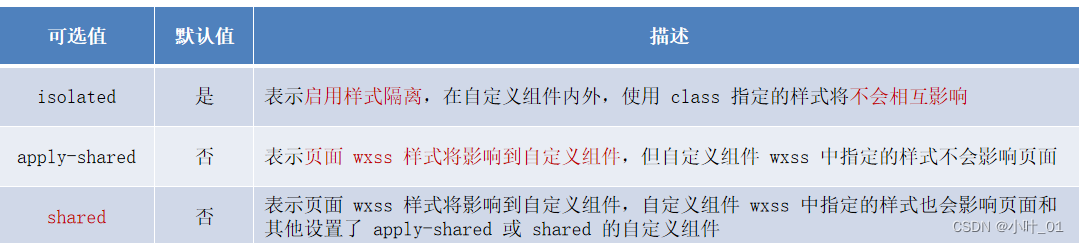
页面给组件传值
<my-test1 max="9"></my-test1>
//组件
properties: {
// 第一种方式:简化的方式
// max: Number
// 第二种方式:完整的定义方式
max: {
type: Number,
value: 10
}
},
5.数据监听器
数据监听器用于监听和响应任何属性和数据字段的变化,从而执行特定的操作。它的作用类似于 vue 中的 watch 侦听器
observers: {
‘n1, n2’: function (newN1, newN2) {
this.setData({
sum: newN1 + newN2
})
}
}
监听对象中指定属性的变化
‘’rgb.r,rgb.b"…
监听对象中所有属性的变化
使用通配符 ** 来监听对象中所有属性的变化
“rgb.**”:…
6.纯数据字段
概念:纯数据字段指的是那些不用于界面渲染的 data 字段,
应用场景:例如有些情况下,某些 data 中的字段既不会展示在界面上,也不会传递给其他组件,仅仅在当前组件内部使用。带有这种特性的 data 字段适合被设置为纯数据字段。
好处:纯数据字段有助于提升页面更新的性能。
使用规则:在 Component 构造器的 options 节点中,指定 pureDataPattern 为一个正则表达式,字段名符合这个正则表达式的字段将成为纯数据字段(data、methods…中符合规则的)
例子
options: {
pureDataPattern: /^_/
},data: {
_rgb: {
r: 0,
g: 0,
b: 0
},7.生命周期
在小程序组件中,最重要的生命周期函数有 3 个,分别是 created、attached、detached。它们各自的特点如下:
- 组件实例刚被创建好的时候,created 生命周期函数会被触发
此时还不能调用 setData
通常在这个生命周期函数中,只应该用于给组件的 this 添加一些自定义的属性字段 - 在组件完全初始化完毕、进入页面节点树后, attached 生命周期函数会被触发
此时, this.data 已被初始化完毕
这个生命周期很有用,绝大多数初始化的工作可以在这个时机进行(例如发请求获取初始数据) - 在组件离开页面节点树后, detached 生命周期函数会被触发
退出一个页面时,会触发页面内每个自定义组件的 detached 生命周期函数
此时适合做一些清理性质的工作![- [外链图片转存失败,源站可能有防盗链机制,建议将图片保存下来直接上传(img-yoaVNabr-1659496958698)(C:\Users\syhgly\AppData\Roaming\Typora\typora-user-images\1659444077111.png)]](/img/17/49294f33c0081f88048c71431fda87.png)
- 组件实例刚被创建好的时候,created 生命周期函数会被触发
8.lifetimes 节点
在小程序组件中,生命周期函数可以直接定义在 Component 构造器的第一级参数中,可以在 lifetimes 字段内进行声明(这是推荐的方式,其优先级最高)
9.组件所在页面的生命周期
自定义组件的行为依赖于页面状态的变化,此时就需要用到组件所在页面的生命周期。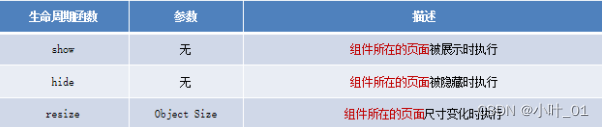
10.pageLifetimes 节点
组件所在页面的生命周期函数,需要定义在 pageLifetimes 节点中
11.插槽
在自定义组件的 wxml 结构中,可以提供一个 节点(插槽),用于承载组件使用者提供的 wxml 结构。
单个插槽–在小程序中,默认每个自定义组件中只允许使用一个 进行占位,这种个数上的限制叫做单个插槽。
启用多个插槽–组件的 .js 文件中开启
Component({
options: {
multipleSlots: true
},
})
//例子 -通过具名使用
<slot name="A"></slot>
<view slot="before">***</view>
配合 -----***
12.父子组件之间通信
属性绑定(父->子)
父组件
count=“{ {count}}”
子组件
properties: {
count: Number
},事件绑定
bind:sync=“syncCount”||bindsync=“syncCount”
父组件(通过 e.detail 获取到子组件传递过来的数据)
sysncCount(e)
子组件(通过调用 this.triggerEvent(‘自定义事件名称’, { /* 参数对象 */ }) ,将数据发送到父组件)
this.triggerEvent(‘sync’, { value: this.properties.count })
获组件实例
可在父组件里调用 this.selectComponent(“id或class选择器”) ,获取子组件的实例对象,从而直接访问子组件的任意数据和方法。调用时需要传入一个选择器,例如 this.selectComponent(“.my-component”)。
wxml: class="customA" id="cA"
父组件
getChild() {
const child = this.selectComponent('#cA')
console.log(child)
// child.setData({
// count: child.properties.count + 1
// })
child.addCount()
},
13.behaviors
简介
用于实现组件间代码共享的特性,类似于 Vue.js 中的 “mixins”。
behaviors 的工作方式
每个 behavior 可以包含一组属性、数据、behavior 、生命周期函数和方法。组件引用它时,它的属性、数据和方法会被合并到组件中。
每个组件可以引用多个 behavior,behavior 也可以引用其它 behavior。创建behavior
调用 Behavior(Object object) 方法即可创建一个共享的 behavior 实例对象,供所有的组件使用
my-behavior.js
module.exports = Behavior({
data: {
username: 'zs'
},
properties: {
},
methods: {
}
})
//组件
const myBehavior = require('../../behaviors/my-behavior')
Component({
behaviors: [myBehavior],
})
同名字段的覆盖和组合规则
当组件触发生命周期时,上例生命周期函数执行顺序为:
[my-behavior] created[my-component] created[my-behavior] attached[my-component] attached[my-behavior] ready[my-component] ready
组件和它引用的
behavior中可以包含同名的字段- 同名的数据字段 (data)
- 若同名的数据字段都是对象类型,会进行对象合并;
- 其余情况会进行数据覆盖,覆盖规则为: **
引用者 behavior>被引用的 behavior、靠后的 behavior>靠前的 behavior**。(优先级高的覆盖优先级低的,最大的为优先级最高)
- 同名的属性 (properties) 或方法 (methods)
- 若组件本身有这个属性或方法,则组件的属性或方法会覆盖
behavior中的同名属性或方法; - 若组件本身无这个属性或方法,则在组件的
behaviors字段中定义靠后的behavior的属性或方法会覆盖靠前的同名属性或方法;
- 若组件本身有这个属性或方法,则组件的属性或方法会覆盖
- 同名的生命周期函数
- 对于不同的生命周期函数之间,遵循组件生命周期函数的执行顺序;
- 对于同种生命周期函数,遵循如下规则:
behavior优先于组件执行;被引用的 behavior优先于引用者 behavior执行;靠前的 behavior优先于靠后的 behavior执行;
- 如果同一个
behavior被一个组件多次引用,它定义的生命周期函数只会被执行一次。
2.使用那npm包
小程序对 npm 的支持与限制
总结:虽然 npm 上的包有千千万,但是能供小程序使用的包却“为数不多”。
- 不支持依赖于 Node.js 内置库的包
- 不支持依赖于浏览器内置对象的包
- 不支持依赖于 C++ 插件的包
Vant Weapp
介绍:Vant Weapp 是有赞前端团队开源的一套小程序 UI 组件库,助力开发者快速搭建小程序应用。它所使用的是 MIT 开源许可协议,对商业使用比较友好。
官方文档地址安装
通过 npm 安装(建议指定版本为@1.3.3(不要是最新的))
构建 npm 包
修改 app.json(使用组件)
“usingComponents”: {
“van-button”: “@vant/weapp/button/index”,}
详细的操作步骤,大家可以参考 Vant 官方提供的快速上手教程:
定制全局主题样式
Vant Weapp 使用 CSS 变量来实现定制主题。 关于 CSS 变量的基本用法,请参考 MDN 文档
使用 npm 包进行API Promise优化
- 基于回调函数的异步 API 的缺点
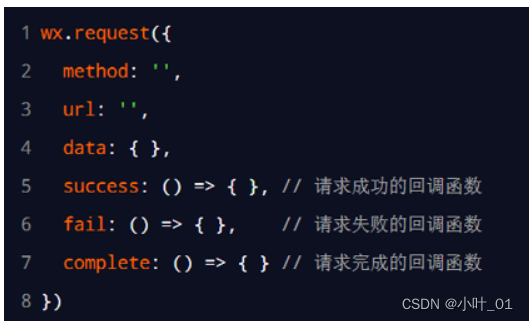
缺点:容易造成回调地狱的问题,代码的可读性、维护性差!
API Promise 优化-升级改造为基于 Promise 的异步 API
在小程序中,实现 API Promise 优化主要依赖于 miniprogram-api-promise 这个第三方的 npm 包。它的安装和使用步骤如下:
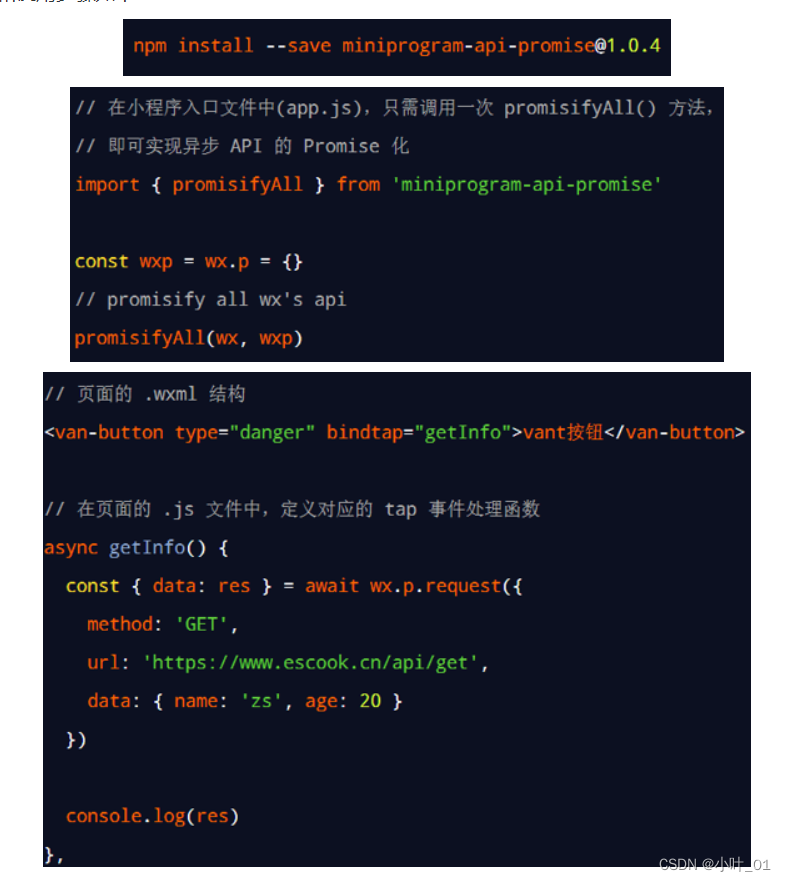
- 基于回调函数的异步 API 的缺点
3.全局数据共享
简介
全局数据共享(又叫做:状态管理)是为了解决组件之间数据共享的问题。
开发中常用的全局数据共享方案有:Vuex、Redux、MobX 等小程序中的全局数据共享方案(Mobx)
在小程序中,可使用 mobx-miniprogram 配合 mobx-miniprogram-bindings 实现全局数据共享。其中:
- mobx-miniprogram 用来创建 Store 实例对象
- mobx-miniprogram-bindings 用来把 Store 中的共享数据或方法,绑定到组件或页面中使用
使用步骤
安装包
npm install --save [email protected] [email protected]
注意:MobX 相关的包安装完毕之后,记得删除 miniprogram_npm 目录后,重新构建 npm。
创建Mobx的store实例
// 在这个 JS 文件中,专门来创建 Store 的实例对象
import {
observable, action } from 'mobx-miniprogram'
export const store = observable({
// 数据字段
numA: 1,
numB: 2,
activeTabBarIndex: 0,
// 计算属性
get sum() {
return this.numA + this.numB
},
// actions 函数,专门来修改 store 中数据的值
updateNum1: action(function (step) {
this.numA += step
}),
updateNum2: action(function (step) {
this.numB += step
}),
updateActiveTabBarIndex: action(function(index) {
this.activeTabBarIndex = index
})
})
- 将 Store 中的成员绑定到页面中
// pages/message/message.js
import {
createStoreBindings } from 'mobx-miniprogram-bindings'
import {
store } from '../../store/store'
Page({
onLoad: function (options) {
this.storeBindings = createStoreBindings(this, {
store,
fields: ['numA', 'numB', 'sum'],
actions: ['updateNum1']
})
},
btnHandler1(e) {
// console.log(e)
this.updateNum1(e.target.dataset.step)
}
})
- 在页面上使用 Store 中的成员
<view>{
{
numA}} + {
{
numB}} = {
{
sum}}</view>
<van-button type="primary" bindtap="btnHandler1" data-step="{
{1}}">numA + 1</van-button>
<van-button type="danger" bindtap="btnHandler1" data-step="{
{-1}}">numA - 1</van-button>
- 将 Store 中的成员绑定到组件中
import {
storeBindingsBehavior } from 'mobx-miniprogram-bindings'
import {
store } from '../../store/store'
Component({
behaviors: [storeBindingsBehavior],
storeBindings: {
store,
fields: {
numA: 'numA',
numB: 'numB',
sum: 'sum'
},
actions: {
updateNum2: 'updateNum2'
}
},
methods: {
btnHandler2(e) {
this.updateNum2(e.target.dataset.step)
}
}
})
- 在组件中使用 Store 中的成员
<view>{
{
numA}} + {
{
numB}} = {
{
sum}}</view>
<van-button type="primary" bindtap="btnHandler2" data-step="{
{1}}">numB + 1</van-button>
<van-button type="danger" bindtap="btnHandler2" data-step="{
{-1}}">numB - 1</van-button>
4.分包
简介
分包指的是把一个完整的小程序项目,按照需求划分为不同的子包,在构建时打包成不同的分包,用户在使用时按需进行加载。
分包的好处
- 可以优化小程序首次启动的下载时间
- 在多团队共同开发时可以更好的解耦协作
分包前项目的构成
分包前,小程序项目中所有的页面和资源都被打包到了一起,导致整个项目体积过大,影响小程序首次启动的下载时间。
分包后项目的构成
分包后,小程序项目由 1 个主包 + 多个分包组成:
主包:一般只包含项目的启动页面或 TabBar 页面、以及所有分包都需要用到的一些公共资源
分包:只包含和当前分包有关的页面和私有资源分包的加载规则
在小程序启动时,默认会下载主包并启动主包内页面
tabBar 页面需要放到主包中
当用户进入分包内某个页面时,客户端会把对应分包下载下来,下载完成后再进行展示
非 tabBar 页面可以按照功能的不同,划分为不同的分包之后,进行按需下载
分包的体积限制
- 整个小程序所有分包大小不超过 16M(主包 + 所有分包)
- 单个分包/主包大小不能超过 2M
配置方法(使用分包)
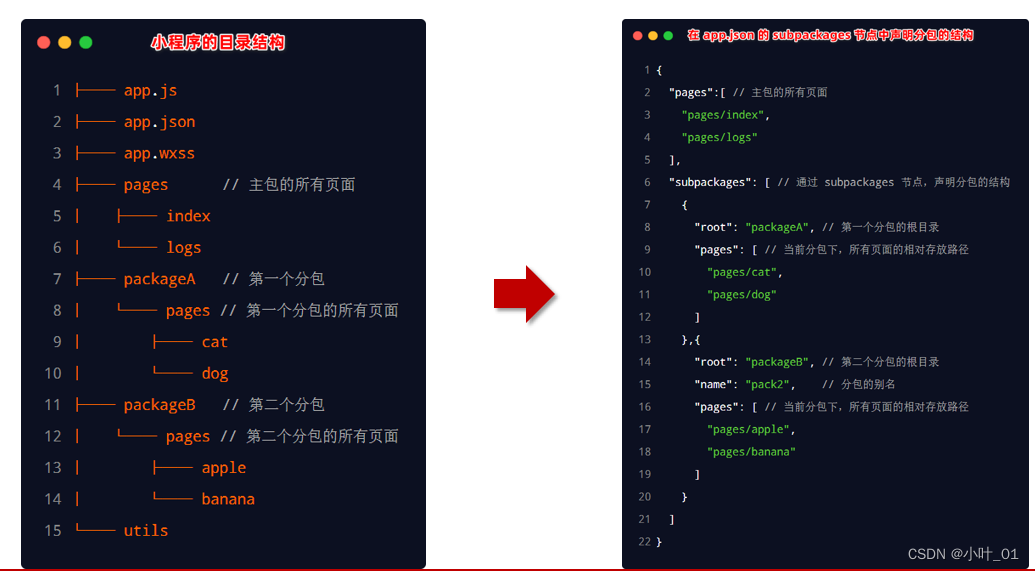
打包原则(使用分包)
- 小程序会按 subpackages 的配置进行分包,subpackages 之外的目录将被打包到主包中
- 主包也可以有自己的 pages(即最外层的 pages 字段)
- tabBar 页面必须在主包内
- 分包之间不能互相嵌套
引用原则(使用分包)
主包无法引用分包内的私有资源
分包之间不能相互引用私有资源
分包可以引用主包内的公共资源独立分包
简介
独立分包本质上也是分包,只不过它比较特殊,可以独立于主包和其他分包而单独运行。
独立分包和普通分包的区别
最主要的区别:是否依赖于主包才能运行
普通分包必须依赖于主包才能运行
独立分包可以在不下载主包的情况下,独立运行
独立分包的应用场景
开发者可以按需,将某些具有一定功能独立性的页面配置到独立分包中。原因如下:
当小程序从普通的分包页面启动时,需要首先下载主包
而独立分包不依赖主包即可运行,可以很大程度上提升分包页面的启动速度
注意:一个小程序中可以有多个独立分包。独立分包的配置方法
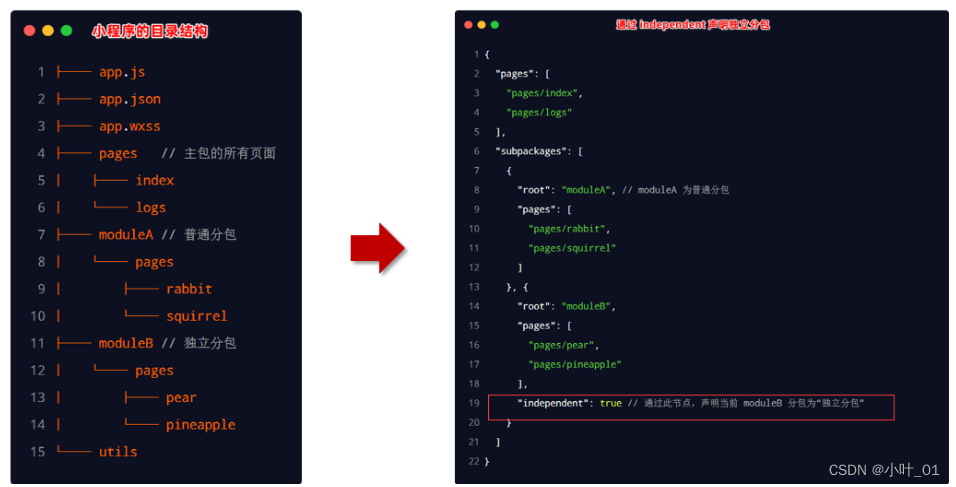
独立分包引用原则
独立分包和普通分包以及主包之间,是相互隔绝的,不能相互引用彼此的资源!例如:
主包无法引用独立分包内的私有资源
独立分包之间,不能相互引用私有资源
独立分包和普通分包之间,不能相互引用私有资源
特别注意:独立分包中不能引用主包内的公共资源分包预下载
简介
在进入小程序的某个页面时,由框架自动预下载可能需要的分包,从而提升进入后续分包页面时的启动速度。
配置分包的预下载
预下载分包的行为,会在进入指定的页面时触发。在 app.json 中,使用 preloadRule 节点定义分包的预下载规则,示例代码如下:
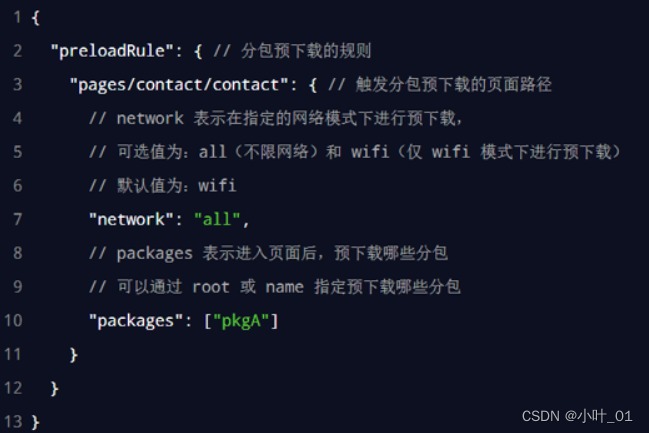
分包预下载的限制
同一个分包中的页面享有共同的预下载大小限额 2M
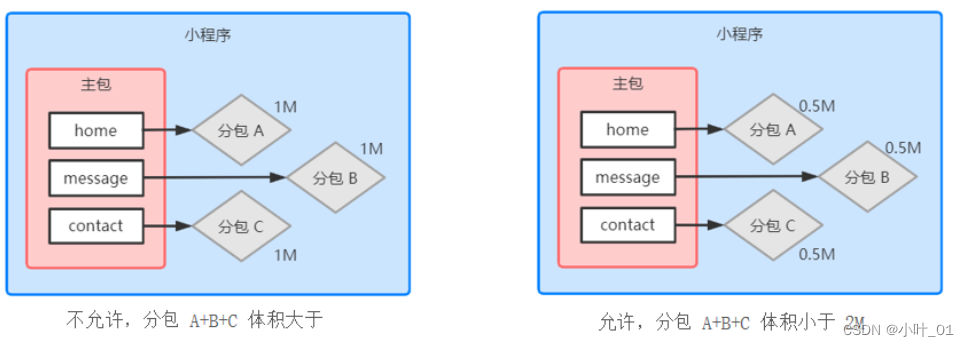
边栏推荐
猜你喜欢
随机推荐
接口测试项目(非常值得练手)
《机器学习的随机矩阵方法》
Boost库学习笔记(一)安装与配置
R语言ggpubr包的ggtexttable函数可视化表格数据(直接绘制表格图或者在图像中添加表格数据)、使用ggarrange函数将表格数据和可视化图像组合起来(表格数据在可视化图像下方)
开发一套高容错分布式系统
树莓派利用autofs自动挂载/卸载外部硬盘
北京海淀6家必胜客被暂停外卖订餐 存在食品安全问题
数字化金融企业的产品体系长啥样?
【LeetCode每日一题】——374.猜数字大小
树莓派通过API向企业微信推送图文
NLP未来,路在何方?从学术前沿和业界热点谈起
【LeetCode每日一题】——540.有序数组中的单一元素
乐享购(分享购)的模式:优势、亮点、收益
西西成语接龙小助手
Json的FastJson与Jackson
JSP 标准标签库(JSTL)[通俗易懂]
面试官:可以谈谈乐观锁和悲观锁吗
【LeetCode Daily Question】——374. Guess the size of the number
机器学习(十九):梯度提升回归(GBR)
机器学习(十三):支持向量机(SVM)